Подготовка к работе с MIDI-данными
Подготовка к работе с MIDI-данными включает в себя довольно большое количество операций. В предыдущих главах мы уже рассмотрели многие из них:
- подключение к звуковой карте MIDI-клавиатуры или MIDI-синтезатора (разд. 1.1);
- настройка MIDI-портов (разд. 2.2);
- настройка параметров проекта (разд. 2.9);
- загрузка файла с проектом, открытие и закрытие проекта, сохранение проекта (разд. 1.13);
- настройка метронома (разд. 2.8);
- описание MIDI-усгройств, подключенных к компьютеру (разд. 2.1);
- загрузка банков SoundFont (разд. 2.4);
- импорт MIDI-файлов и файлов в форматах предыдущих версий Cubase (разд. 1.13);
- выбор параметров фильтрации MIDI-сообщений, поступающих через входные MIDI-порты (разд. 2.2);
- подготовка MIDI-треков к записи и осуществление записи (глава 4).
Осталось познакомить вас лишь с несколькими операциями из числа тех, которые есть смысл проводить до начала работы с MIDI-проектом, и среди них:
- выбор параметров отображения MIDl-сообшений;
- выбор опций записи и воспроизведения MIDI-сообщений;
- выбор параметров MIDI-функций;
- выбор параметров функции Chase.
Выбор параметров отображения MIDI-сообщений
Командой главного меню File › Preferences откройте окно Preferences и в левой части окна выберите раздел Event Display – MIDI. В правой части окна будут доступны опции управления отображением MIDI-сообщений (рис. 6.1).
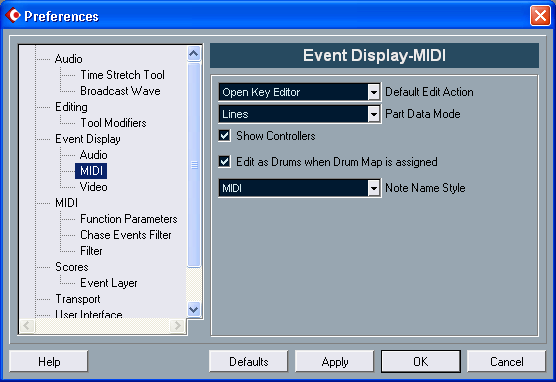
Рис. 6.1. Диалоговое окно Preferences (раздел Event Display – MIDI)
В раскрывающемся списке Default Edit Action вы можете по своему вкусу выбрать тот MIDI-редактор, который будет открываться двойным щелчком левой кнопки мыши на части, находящейся на MlDI-треке в окне проекта. По умолчанию будет открываться Key Editor, который, и в самом деле, используется чаще остальных редакторов (List Editor, Logical Editor, Drum Editor).
Раскрывающийся список Part Data Mode позволяет выбрать форму отображения сообщений типа Note на MIDI-треке в окне проекта:
- No Data – не отображать никак;
- Lines – отображать в виде горизонтальных линий, длина которых пропорциональна длительности ноты;
- Scores – отображать в виде символов нот (без признаков длительности);
- Drums – отображать в виде символов, принятых для записи партий ударных инструментов.
Если установлен флажок Show Controllers, то кроме сообщений типа Note в частях на MIDI-треках в окне проекта будут отображаться также и другие сообщения (например, типа Controller) в виде вертикальных линий, высота которых пропорциональна значению параметра контроллера.
Если установлен флажок Edit as Drums when Drum Map is assigned, то в частях на MIDI-треках, которые ассоциированы с барабанными картами, сообщения типа Note будут отображаться в виде символов, принятых для записи партий ударных инструментов. Кроме того, двойным щелчком на такой части будет открываться окно Drum Editor (независимо от того, какой редактор выбран в раскрывающемся списке Default Edit Action).
В раскрывающемся списке Note Name Style вы можете выбрать систему обозначения нот, которая будет использоваться при их отображении в окнах редакторов:
- MIDI – символами А, В, С, D, E, F, G и # в сочетании с обозначением номера MlDI-октавы (от -2 до 8);
- MIDI and Value – кроме символов, характерных для предыдущего варианта, будут отображаться также номера MIDI-нот (от 0 до 127);
- DoReMi – в виде слоговых обозначений нот (Do, Re, Mi, Fa, Sol, La, Si и #) в сочетании с обозначением номера MIDI-октавы;
- Classic – символами А, В, С, D, E, F, G и # (для MIDI-октав с -2 по 1), причем октава обозначается количеством штрихов в нижнем индексе (для MIDI-октав с -2 по 0); символами а, b, с, d, e, f, g и # (для MIDI-октав со 2 по 8), причем октава обозначается количеством штрихов в верхнем индексе (для MIDI-октав с 3 по 8);
- Classic (German) – обозначения аналогичны предусмотренным в варианте Classic за одним исключением: вместо символа альтерации # (диез) к символу, обозначающему ноту, добавляется окончание is. Например, Cis – до-диез первой октавы, dis – ре-диез второй октавы (в системе нумерации Cubase SX).
